Excel 표에서 셀을 잠그고 편집을 허용하지 않는 방법: 먼저 모든 셀을 선택하고 마우스 오른쪽 버튼을 클릭하여 셀 형식을 설정한 다음 [보호]를 클릭하고 확인 표시를 제거한 다음 잠글 영역을 선택하고 잠금을 선택하고 마지막으로 [검토-워크시트 보호]를 클릭하고 모든 옵션을 선택합니다.
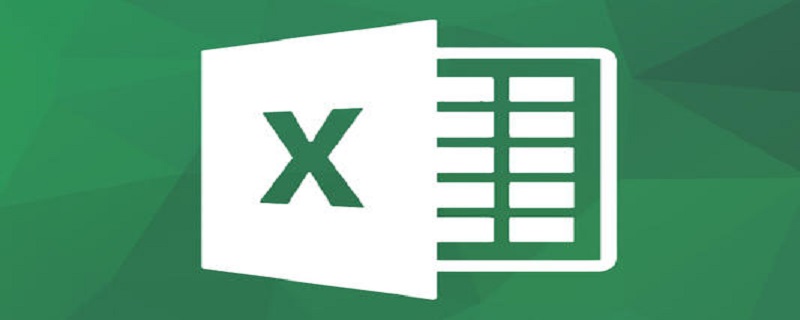
Excel 표에서 셀을 잠그고 편집을 허용하지 않는 방법:
1 모든 셀 선택 - 마우스 오른쪽 버튼 클릭 - 셀 형식 설정
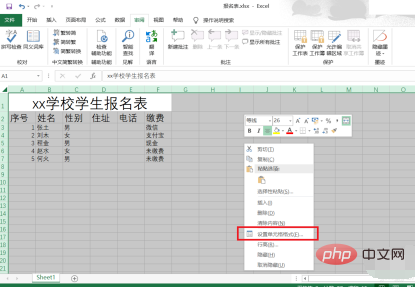
2. 잠금 해제 - 확인 클릭

3. 잠글 영역 선택 - 마우스 오른쪽 버튼 클릭 - 셀 서식
팝업창에서 보호 - 잠금 확인 - 확인 클릭
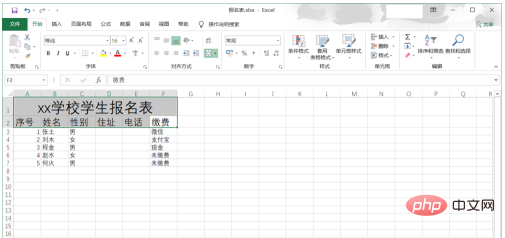
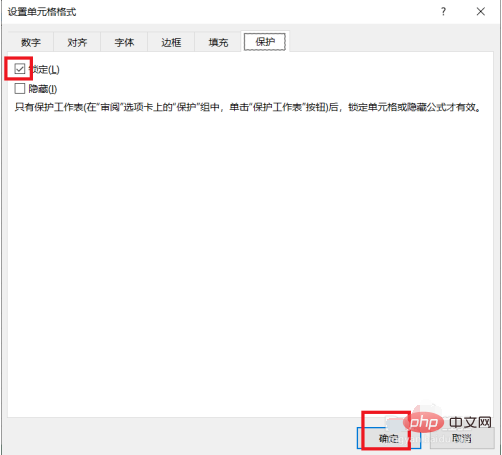
4 .Excel 상단에서 검토 - 워크시트 보호
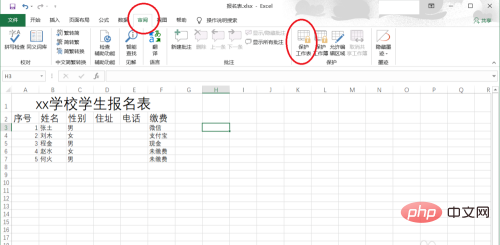
5로 팝업 창에서 모두 선택하고 확인을 클릭합니다. 작업 완료
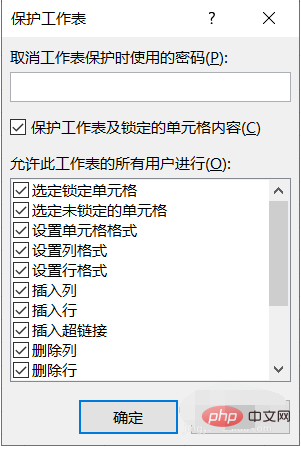
관련 학습 권장 사항: excel 기본 튜토리얼
위 내용은 Excel 표의 셀을 잠그고 편집을 허용하지 않는 방법의 상세 내용입니다. 자세한 내용은 PHP 중국어 웹사이트의 기타 관련 기사를 참조하세요!